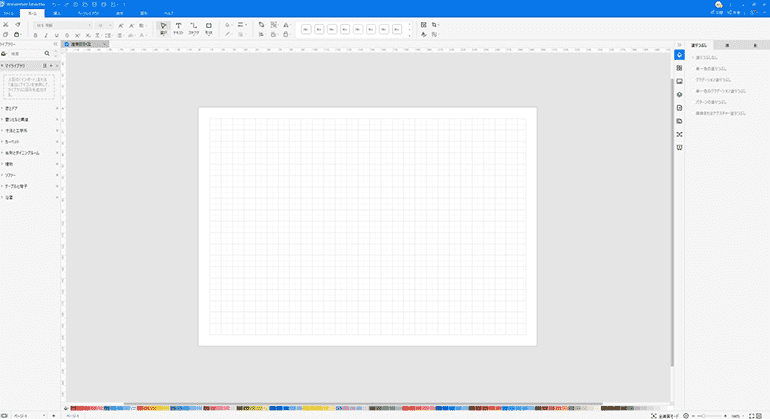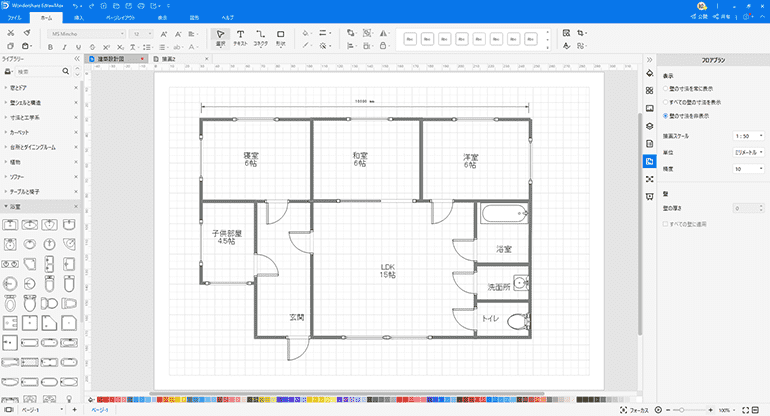家を建てるときに見ることがあるたくさんの図面。これらは建築設計図です。その家の詳細な設計をした方々の努力の成果がこの建築設計図に現れるのですが、家を建てる私たちも間取りや、ときには構造なども希望を伝えたいときがあると思います。
本記事では、そんな建築設計図の代表的な種類を紹介し、それを自分でも書けるよう、作成方法もご説明します。
本記事で使用する作図ソフトEdrawMaxはさまざまなテンプレートが用意されているので、一見複雑そうな建築設計図も直観的に書くことができます。

Part 1: 建築設計図とは?
工務店や建築事務所の人から見せられる図面の数々。一軒の家にこんなにたくさんの図面がいるの?と思ってしまうかもしれませんが、実際にそれぞれがとても重要な図面になります。家には見る角度によっても様々な顔がありますよね。
北から見た姿、南から見た姿、西から、東から、さらに上から、それぞれを別の図面で書いてみなければ、家の全体像がわかりません。
また、実際にはどのぐらいの部材を使えば安全な構造になるか、全ての部材についていろいろなケースで検討しています。
このように、家の姿形を全てイメージできるよう、また、構造もすべてわかるように、たくさんの図面が付いて回るのです。これらの図面は全て建築設計図といいます。
次の章では代表的な建築設計図の種類をご紹介します。
Part 2: 建築設計図の種類
前にも述べたように、建築設計図にはたくさんの種類があります。ここではその種類をいくつか紹介します。
まず、建築設計図は意匠図、構造図、設備図の3つに分けることができます。
2.1 意匠図
意匠図とは建物の形状や間取りなど、外観やデザインに関する図面です。
意匠図には建物(各階の内部)を上から見た平面図、建物を外のさまざまな方向から見た立面図、建物をどこかの断面で切って内部を見ることができる断面図などがあります。
ご自分の家の間取りの希望がある場合や形状にこだわりたいところがある場合は、意匠図の一部は自分で書いてみて提案することもできるかもしれません。
文章で示すより仕事のイメージや全体像の把握がしやすいのではないでしょうか?
2.2 構造図
構造図とは意匠図をもとに、その構造要素である柱や梁、基礎などを配した図面です。
構造図には梁や基礎の様子を上から見た伏図、横から見た軸組図などがあります。
構造計算など設計を元にして書かれているところが多いので、構造図に関しては専門家にお任せする方が良いでしょう。
2.3 設備図
設備図とは家の設備の位置や配線を表す図面です。設備図も配線など多くは専門家にお任せして間違いないですが、コンセントの位置などの希望は伝えておくと良いでしょう。
このようにたくさんの建築設計図の中で、私たちも希望することが多いのは間取りなどを表す意匠図の平面図でしょう。
次の章では、この平面図の書き方をご紹介します。
Part 3: 建築設計図を書くならEdrawMax
建築設計図を作成するツールとしてEdrawMaxを使ってみます。
EdrawMaxは豊富なテンプレートや素材のおかげで、CADのような専門ツールで書くよりも直観的に建築設計図を作成することができます。
本記事では、住宅の平面図を例にその使用法をご紹介します。
→関連記事:家間取りプラン集
→関連記事:間取り実例集-無料ダウンロード
3.1 準備作業
EdrawMaxを立ち上げ、「新規作成」から「エンジニアリング」→「建築設計」→「住宅設計」のところでダブルクリックします。図のように方眼紙のような画面が現れます。右側のフロアプランで長さの「精度」を設定しましょう。
3.2 希望の部屋割り
左側の「ライブラリー」の「壁シェルと構造」の中から長方形の「部屋」をダブルクリックしてみてください。
壁に囲まれた長方形の部屋が方眼紙上に現れます。それぞれの壁をダブルクリックすると、その壁の長さを調整することができます。
ちなみに、部屋の広さは「帖」という単位で表すことが多いですが、1帖は1.62㎡以上と決まっています。1帖あたり900mm×1800mmとして考えてみて、何帖ぐらいの部屋が必要か検討してみましょう。
また、文字ツールでその部屋をラベリングしておくと配置のときに便利です。
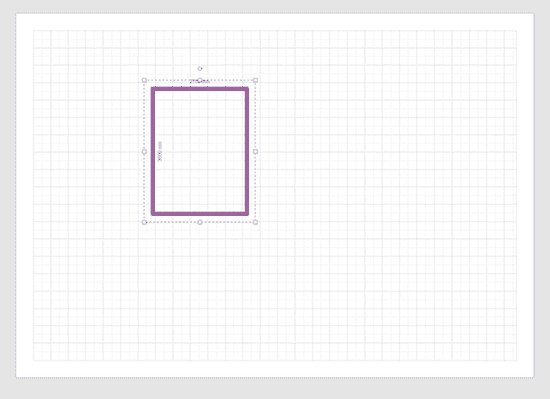
同じ要領で希望する全ての部屋を書きます。
位置はまだバラバラになっていて構いません。
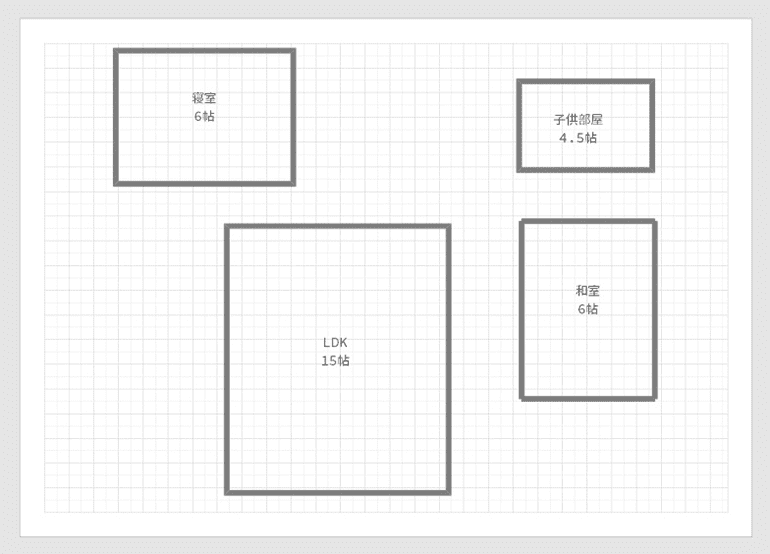
全ての部屋を書き終わったら、これらを配置してやりましょう。
隣り合う部屋の壁同士を重ねるようにして配置すると上手くいきます。
また、向きを変えたいときは、「ホーム」から「回転」を選ぶと変えられます。
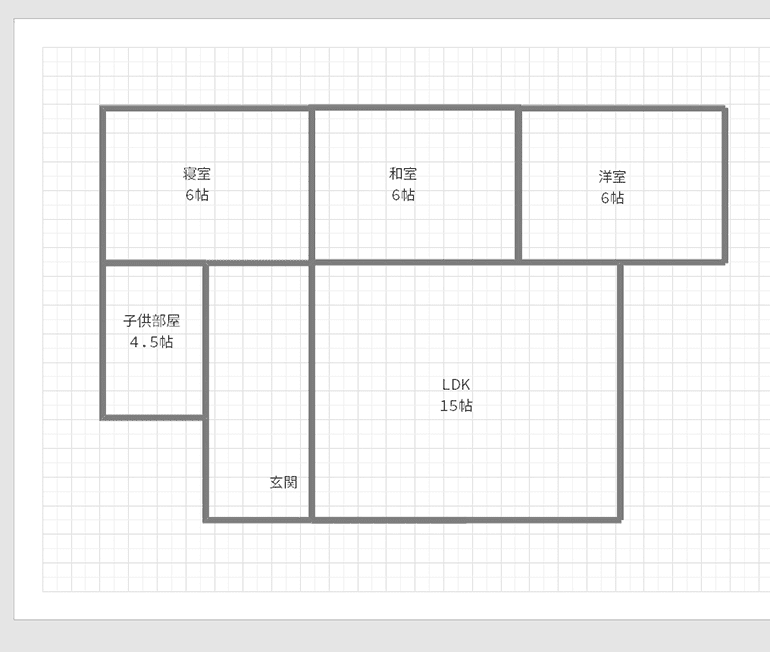
3.3 他の部屋やドアの設置
空いているスペースを見つけて、トイレや洗面所、浴室も忘れずに設置します。
EdrawMaxにはたくさんの素材ライブラリーがありますので、活用するとよりわかりやすい図面になります。 同じく「ライブラリー」からドアや窓なども設置しましょう。
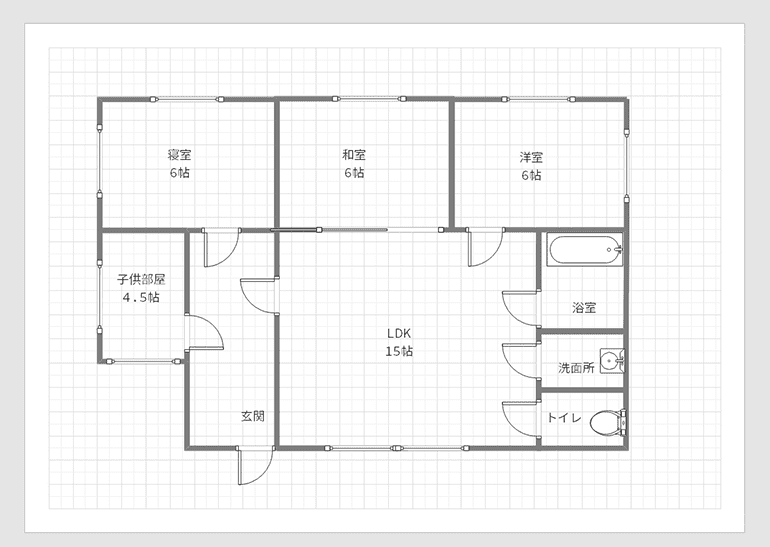
これで完成です。
なお、「ライブラリー」から「寸法と工学系」を選ぶと、必要に応じて寸法を入れるツールも用意されています。
→関連記事:家の間取り記号とその使い方
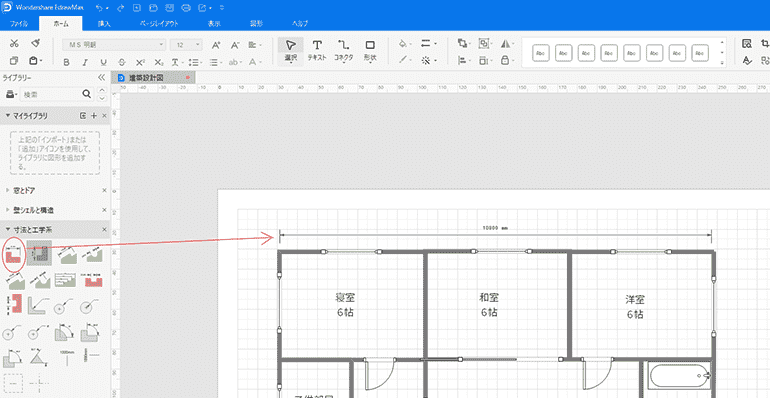
これで簡単な建築設計図が完成です。EdrawMaxには住宅設計だけではなくて、庭園設計や天井設計図などの建築設計図もあります。ぜひEdrawMaxをダンロードして建築設計を試してみてください。
Part 4: まとめ
建築設計図にはさまざまな種類があり、家を一軒建てるのにもたくさんのことを検討しなければなりません。一方で、それらの建築設計図を見ながら、ご自分の希望も十分に伝える必要があります。
そこで本記事では、建築設計図の概要や種類を説明し、その書き方の例も示しました。EdrawMaxには豊富なライブラリーやテンプレートが揃っているので、一見難しく感じる建築設計図も直観的に書くことができます。
家を建てるときの有効なツールとしてぜひお役立てください。